Windows 7 instaliavimo arba perinstaliavimo instrukciją.
Visų pirma, tai jums reiks kompiuterio. Reikalavimai nedideli, tai čia tikriausiai be problemų tiks ir jūsų jau turimas kompiuteris.
Jei jau perinstaliuojam sistemą, tai neužmirštam pasidaryti ir atsarginės duomenų kopijos, jei visko nesaugote atskiroje disko particijoje. Taip pat visai neblogai būtų išsisaugoti programų nustatymus (Application Data). Windows 7 jį talpina aplanke C:/users/jūsųvardas/AppData. Jį nusikopijuojame, o perinstaliavę įkeliame atgal.
Tada reikia kompakto su Windows 7.
Jį galima gauti keliais būdais:
- Nusipirkti
- Pasiskolinti iš draugo
- Atsisiųsti iš torrent svetainių.
Jei pasirinkote paskutinį variantą (kaip ir aš), teks įsirašyti viską į DVD-R (ar panašų) kompaktą, nes jis užima apie 2,3GB negalima išarchyvuoti su WinRAR ar panašia programa, jį būtina įrašyti į kompaktą per diskų įrašymo programos funkciją „Burn disk image“ (arba panašia, priklauso nuo naudojamos programos). Jeigu bandysite disko atvaizdą išarchyvuoti ir tada įrašyti į kompaktą krūvą failų, jums neužkraus (neužbootins) pačio disko.
Tada reikia perkrauti kompiuterį, įsijungti BIOS ir nustatyti, kad šis sistemą krautų iš kompaktinio disko, o ne kietojo disko.
Lieka tik įdėti įrašytą kompaktą į jam skirtą CD/DVD įrenginį, perkrauti kompiuterį ir laukti, kol pasirodys užrašas „Press any key to boot from cd…“. Taigi paspaudžiame bet kurį klaviatūros mygtuką. Pastaba: jei tokio užrašo nepamatote, ieškokite klaidų pimuosiuose žingsniuose.
Leiskime kompiuteriui užsikrauti visus reikiamus duomenis, jis gana greitai parodys štai tokį langą, kuriame paprašys pasirinkti sistemos kalbą, lokalę bei klaviatūros išdėstymą:
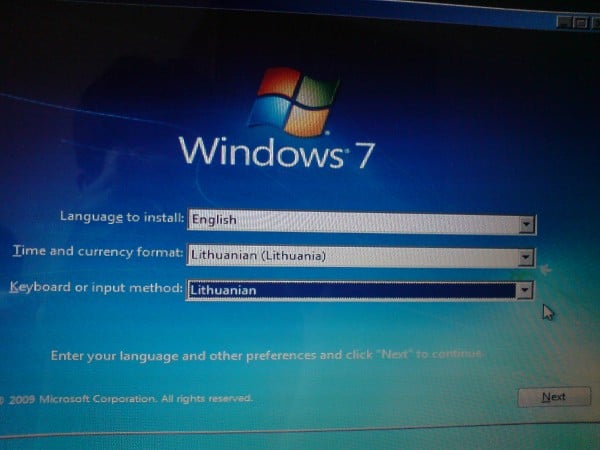
Toliau uždedame varnelę, jog sutinkame su licencija. Mano linkomaninių Windows 7 licencija kažkodėl gana trumpa buvo…
Kitame žingsnyje siūloma pasirinkti: ar atnaujinti sistemą iš kitos Windows versijos neprarandant programų, failų ir pan. (Upgrade) ar įdiegti švarią WIndows kopiją (Custom). Renkamės antrąjį variantą.
Taip pasiekiame svarbiausą dalį – particijų tvarkymą. Žemiau esančiame paveikslėlyje matote, kaip viskas atrodė mano turimoje Windows XP + Linux Mint 8 sistemoje. Jei kurioje nors (ne windows) particijoje saugote savo failus, ją paliekame ramybėje, o visa kita triname.
Kadangi aš viską ištryniau, tai gavau vientisą nenaudojamos vietos gabalą:
Dabar reikia kažkiek atriekti Windows 7 sistemai. Kadangi ji gana riebi, tai nepagailime. Sukuriame particiją ne mažesnę kaip 15-18GB. Windows dar praneša, jog susikurs ir papildomą mažą particiją savo veiklai, sutinkame. Vietoje likusios nepanaudotos vietos galite susikurti kitą particiją failams arba palikti ramybėje, tai bus galima pasidaryti ir vėliau.
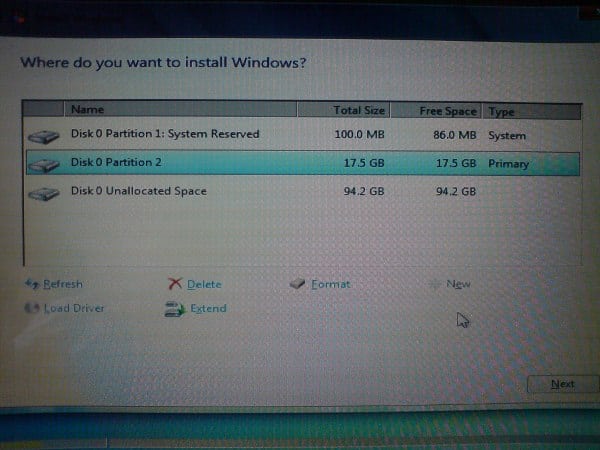
Jeigu naudojatės nelegalia Windows 7 kopija, išjunkite automatinį atnaujinimą, nes galite netyčia gauti ir atnaujinimą, gaudantį tokius begėdžius.
Baigę tvarkytis nustatymus ir įsijungę internetą, per Internet Explorer atsidarykite Windows atnaujinimų puslapį ir susirašykite visus atnaujinimus, įskaitant ir tvarkykles (drivers). Tik žiūrėkite, kad neįdiegtumėte piratus gaudančio atnaujinimo, jis yra prie svarbiausių atnaujinimų, pažiūrėkite pagal aprašymą, viskas ten akivaizdžiai parašyta.


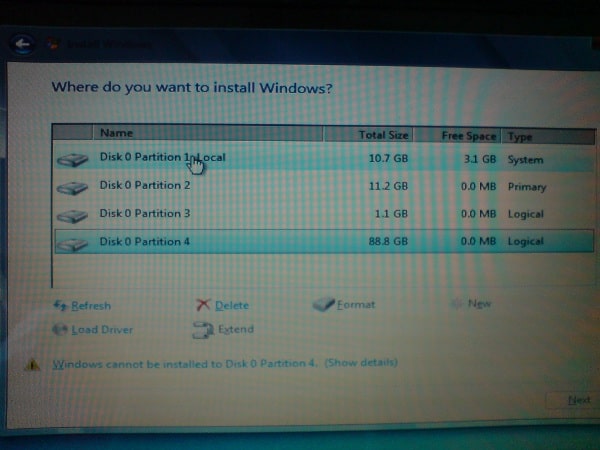
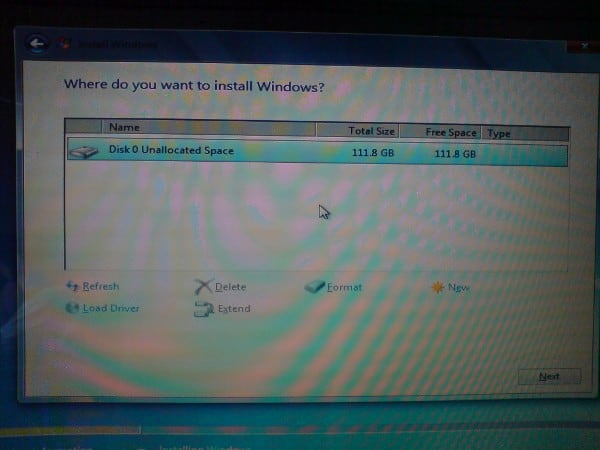
KOMENTARAI
Labai aiskiai viskas parasyta!
nusipirkau nauje nesiojema kompiuteri be operacines sistemos windows ir kaip man instalioti ka reike daryti